เชื่อมโยงโฟลว์กับแอป
จากพอร์ทัล Power Automate คุณสามารถเชื่อมโยงโฟลว์อัตโนมัติและโฟลว์ที่จัดกำหนดการกับแอปใน Power Apps และกับแอป Dynamics 365 จากนั้นคุณสามารถจัดการโฟลว์และแอปร่วมกันและติดตามการขึ้นต่อกันได้ง่ายขึ้น หากแอปที่เชื่อมโยงหายไปในสภาพแวดล้อมใดๆ โฟลว์จะแจ้งเตือนคุณเกี่ยวกับการขึ้นต่อกันที่ขาดหายไป คุณลักษณะนี้ยังทำให้มั่นใจได้ว่าแอปจะทันสมัยอยู่เสมอ
คุณลักษณะนี้สามารถช่วยลดปัญหาให้ผู้สร้างที่มักมีปัญหาในการติดตามว่าแอปใดใช้โฟลว์ใด หากไม่มีการเชื่อมโยง โฟลว์อาจหยุดทำงานหากไม่มีแอปที่เกี่ยวข้องในสภาพแวดล้อม ผลที่ได้คือความยุ่งยากและความล่าช้า
เพิ่มการเชื่อมโยง
หากต้องการเชื่อมโยงระหว่างโฟลว์กับแอป ให้ทำตามขั้นตอนเหล่านี้ เพื่อความสอดคล้องกันและความต่อเนื่อง การเชื่อมโยงจะถูกรักษาไว้เมื่อมีการปรับใช้โฟลว์ในสภาพแวดล้อมอื่นๆ ด้วยวิธีนี้ จึงช่วยลดข้อผิดพลาดและเร่งกระบวนการพัฒนาให้เร็วขึ้น
ลงชื่อเข้าใช้ Power Automate
ในบานหน้าต่างนำทางด้านซ้าย เลือก โฟลว์ของฉัน
ค้นหาและเลือกโฟลว์ที่คุณต้องการเชื่อมโยงกับแอป
บนไทล์ แอปที่เชื่อมโยง ที่ด้านล่างขวา ให้เลือก แก้ไข

บนหน้า แอปที่เกี่ยวข้อง เลือก เพิ่มการเชื่อมโยง
ตามค่าเริ่มต้น แท็บ Power Apps จะถูกเลือกและแสดงแอปใน Power Apps ที่ใช้แหล่งข้อมูลเดียวกันกับโฟลว์ หากต้องการค้นหาแอป Dynamics 365 ให้เลือกแท็บ Dynamics 365
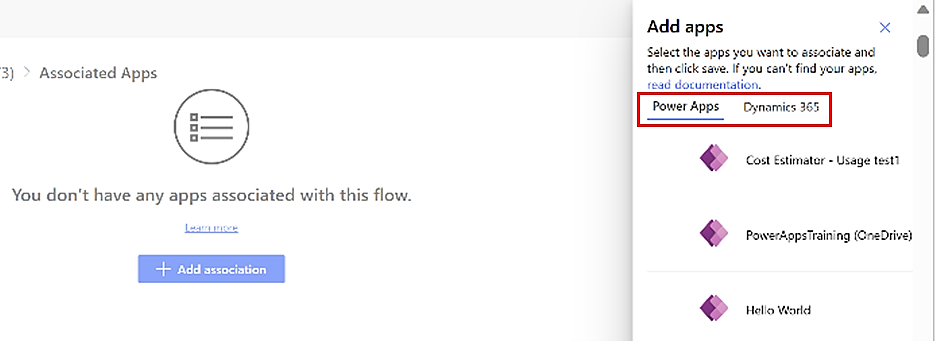
หมายเหตุ
หากคุณไม่พบแอปของคุณ ให้ไปที่ เหตุใดฉันจึงไม่พบแอปของฉันในรายการแอป ในส่วน "คำถามที่ถามบ่อย" ของบทความนี้
เลือกอย่างน้อยหนึ่งแอป แล้วเลือก บันทึก
หากต้องการดูแอปที่เชื่อมโยง ให้กลับไปที่รายละเอียดโฟลว์
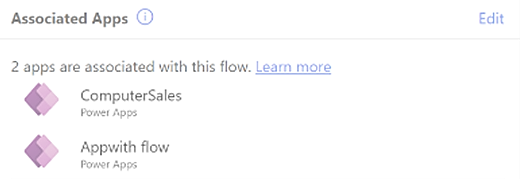
ลบการเชื่อมโยง
หากต้องการลบการเชื่อมโยงระหว่างโฟลว์และแอป ให้ทำตามขั้นตอนเหล่านี้
- ลงชื่อเข้าใช้ Power Automate
- บนไทล์ แอปที่เชื่อมโยง ที่ด้านล่างขวา ให้เลือก แก้ไข
- เลือกแอปที่คุณต้องการลบ
- เมื่อสัญลักษณ์รูปถังขยะปรากฏขึ้นถัดจากชื่อแอป ให้เลือก
- ในหน้า เอาการเชื่อมโยงแอปออก ให้เลือก เอาออก
คำถามที่ถามบ่อย
ทำไมฉันไม่พบแอปของฉันในรายการแอป
แอปของคุณอาจไม่อยู่ในรายการด้วยเหตุผลข้อใดข้อหนึ่งต่อไปนี้:
- คุณไม่มีสิทธิ์เข้าถึงแอป
- ไม่ได้ติดตั้งแอปในสภาพแวดล้อม
- แอปไม่ได้ใช้แหล่งข้อมูลเดียวกันกับโฟลว์
ฉันเชื่อมโยง 10 แอป เหตุใดจึงแสดงเพียงสี่แอปในหน้ารายละเอียดโฟลว์
ไทล์ แอปที่เชื่อมโยง ในหน้ารายละเอียดโฟลว์จะแสดงเฉพาะแอปสี่อันดับแรกเท่านั้น หากต้องการดูรายการทั้งหมด ให้เลือกแก้ไข จากนั้นแอปทั้งหมดจะปรากฏในหน้า แอปที่เชื่อมโยง
ฉันกำลังปรับใช้โฟลว์สู่การทำงานจริง ฉันจะต้องเชื่อมโยงอีกครั้งหลังจากโฟลว์อยู่ในขั้นตอนการทำงานจริงหรือไม่
คุณต้องสร้างการเชื่อมโยงเพียงครั้งเดียวในสภาพแวดล้อมที่ต่ำกว่า การเชื่อมโยงจะถูกรักษาไว้เมื่อมีการปรับใช้โฟลว์ในสภาพแวดล้อมอื่นๆ
เหตุใดสถานะของการเชื่อมโยงแอปของฉันจึงแสดงว่าล้มเหลว
หน้า แอปที่เชื่อมโยง จะแสดงสถานะของแอปของคุณ
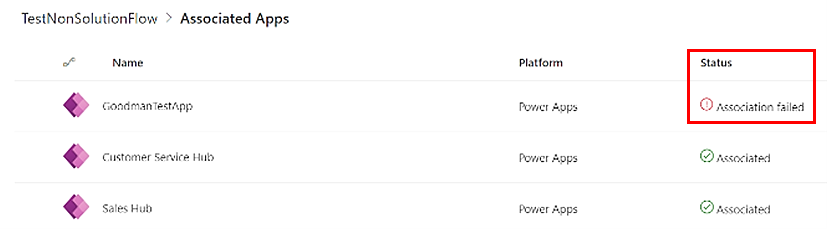
สถานะ การเชื่อมโยงล้มเหลว อาจเกิดจากสาเหตุใดสาเหตุหนึ่งต่อไปนี้:
- แอปนี้จะถูกลบออกจากสภาพแวดล้อม
- แอปได้รับการแก้ไขและไม่ใช้แหล่งข้อมูลเดียวกันกับโฟลว์อีกต่อไป
- คุณมีสิทธิ์เข้าถึงแอปอีกต่อไป
โฟลว์ของฉันมีทริกเกอร์ Power Apps เหตุใดไทล์แอปที่เชื่อมโยงจึงว่างเปล่า
นี่เป็นปัญหาที่ทราบดี หากโฟลว์มีทริกเกอร์ Power Apps แอปที่ใช้โฟลว์นั้นจะไม่แสดงโดยอัตโนมัติ เราวางแผนที่จะนำฟังก์ชันนี้ไปใช้เร็วๆ นี้
ฉันมีสิทธิ์การใช้งาน Power Apps ต่อแอป ฉันจะมั่นใจได้อย่างไรว่าโฟลว์ในบริบททำงาน
สิทธิการใช้งาน Power Apps ต่อแอปอนุญาตให้มีชุดความสามารถ Power Automate ที่จำกัด ถ้าโฟลว์สนับสนุนแอปใน Power Apps ให้เชื่อมโยงโฟลว์กับแอป หลังจากสร้างการเชื่อมโยงแล้ว ผู้ใช้ที่มีสิทธิการใช้งาน Power Apps ต่อแอปจะสามารถใช้โฟลว์ได้
เหตุใดการเชื่อมโฟลว์ Power Automate ของผู้ใช้จึงไม่ทำงานใน Power Apps
อาจเป็นไปได้ว่าการเชื่อมต่อสำหรับผู้ใช้ปัจจุบันไม่ได้รับการรับรองความถูกต้อง ตัวอย่างเช่น ผู้ใช้อาจเปลี่ยนรหัสผ่านของตน โฟลว์จะล้มเหลวอย่างต่อเนื่อง Power Apps จะไม่พยายามซ่อมแซมการเชื่อมต่อเหล่านี้โดยอัตโนมัติหรือแจ้งให้ผู้ใช้ทราบข้อมูลประจำตัวที่อัปเดตอีกครั้ง นี่เป็นปัญหาที่ทราบสำหรับ Microsoft SharePoint Online และการเชื่อมต่อที่ไม่ใช่ Entra การรีเฟรชเซสชันอาจใช้งานได้ หรือคุณอาจต้องครอบโฟลว์ไว้ใน IfError() และในกรณีที่ล้มเหลว ให้เรียกใช้การเชื่อมต่อที่ขึ้นต่อกันทั้งหมดโดยตรงเพื่อทริกเกอร์การรับรองความถูกต้องอีกครั้ง จากนั้นจึงเรียกใช้โฟลว์อีกครั้ง
ฉันเป็นผู้ดูแลระบบ และต้องการเชื่อมโยงโฟลว์และแอปเป็นกลุ่ม มีคำสั่งผู้ดูแลระบบหรือไม่
ใช้คำสั่ง PowerShell ใน ฉันสามารถเชื่อมโยงโฟลว์ในบริบทกับแอป Power Apps/Dynamics365 ได้อย่างไร ในบทความ คำถามที่ถามบ่อยเกี่ยวกับการให้สิทธิการใช้งาน Power Automate
ดูเพิ่มเติม
คำติชม
เร็วๆ นี้: ตลอดปี 2024 เราจะขจัดปัญหา GitHub เพื่อเป็นกลไกคำติชมสำหรับเนื้อหา และแทนที่ด้วยระบบคำติชมใหม่ สำหรับข้อมูลเพิ่มเติม ให้ดู: https://aka.ms/ContentUserFeedback
ส่งและดูข้อคิดเห็นสำหรับ